在当今的信息时代,随时随地保持联网状态已经变得尤为重要。使用联想笔记本G470的用户可能会在不同场合需要开启无线网络功能。本文将介绍如何在联想笔记本G470上开启无线网络,并为可能出现的常见问题提供解决方案。
开启无线网络的步骤
步骤一:确保无线网卡已启用
1.使用鼠标点击电脑屏幕右下角的任务栏,找到“网络连接”图标。
2.检查无线网卡的图标是否显示为启用状态。如果没有启用,请点击图标启用无线网卡。

步骤二:连接到无线网络
1.打开“网络和共享中心”,方式是通过点击屏幕左下角的“开始”按钮,然后在搜索框内输入并选择“网络和共享中心”。
2.在打开的“网络和共享中心”窗口中,选择左侧的“更改适配器设置”。
3.在新窗口中,找到无线网络连接对应的图标,右键点击并选择“查看可用的无线网络”。
步骤三:选择无线网络并连接
1.在弹出的列表中选择你想要连接的无线网络名称(SSID)。
2.如果是首次连接,系统会提示进行验证。
3.输入正确的安全密钥(密码),然后点击“连接”。
步骤四:确认连接
1.如果连接成功,你会在“网络和共享中心”中看到你所选择的无线网络名称,并显示为已连接状态。

常见问题解答
问题一:无线网卡未启用怎么办?
答:请检查你的笔记本是否有物理开关控制无线网卡的启用,若有,请确保其处于开启状态。若无物理开关,尝试在设备管理器中启用无线网卡。按下“Win+X”键,选择“设备管理器”,找到网络适配器下的无线网卡,右键选择启用。
问题二:没有找到无线网络列表怎么办?
答:确保你处于无线网络信号覆盖范围内。检查电脑的无线网卡图标是否为启用状态。如果仍然找不到可用的无线网络,可能是因为无线网络服务未运行或有驱动程序问题。这时可以尝试重启电脑,或更新无线网卡的驱动程序。
问题三:连接失败或无法连接到特定网络
答:确保输入的无线网络密码(安全密钥)无误。如果问题依旧存在,请尝试忘记该网络(在“更改适配器设置”中右键点击无线网络连接,选择“属性”,在弹出的对话框中选择“无线网络属性”,点击“关联”标签下的“移除”按钮),然后重新搜索并连接。
问题四:网络连接不稳定或速度慢
答:可能是因为信号强度问题。尝试移动到无线路由器更近的地方。如果路由器设置不当或有干扰源,也可能导致连接问题。检查并优化路由器的放置位置和频道设置。
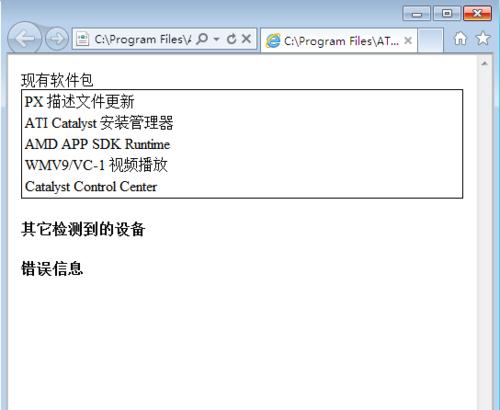
小贴士
使用联想笔记本G470时,尽量保持操作系统和驱动程序的最新状态。
在连接公共无线网络时,注意网络安全,不要随意访问敏感信息。
如果在家里,可以考虑使用无线信号增强器或调整路由器天线位置。
综上所述,开启联想笔记本G470的无线网络并解决常见问题并不复杂,只需按照上述步骤进行操作,并适当注意小贴士中提到的要点。如遇到其他问题,也可以参考本指南中的常见问题解答。希望您能顺利享受到无线网络带来的便捷。
标签: #联想笔记本









